Anna

ehemals Dreamerin
  
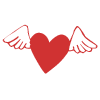
Dabei seit: 24.09.2006
Beiträge: 2.751
Herkunft: NRW
Themenstarter 
 |
|
*ein kleines bisschen push*
__________________
|
|
 01.11.2008 16:09
01.11.2008 16:09 |





|
|
Anna

ehemals Dreamerin
  
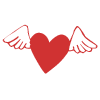
Dabei seit: 24.09.2006
Beiträge: 2.751
Herkunft: NRW
Themenstarter 
 |
|
*schieb*
Hab in letzter Zeit wieder viel Zeit und Lust etwas zu erklären 
__________________
|
|
 23.04.2009 20:12
23.04.2009 20:12 |





|
|
Anna

ehemals Dreamerin
  
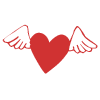
Dabei seit: 24.09.2006
Beiträge: 2.751
Herkunft: NRW
Themenstarter 
 |
|
Subbiii  Endlich wieder jemand der etwas erklärt haben möchte
Endlich wieder jemand der etwas erklärt haben möchte 
Wie hast du die Schrift zum Leuchten gebracht?
Du schreibst erst ganz normal den Schriftzug, den du später "erleuchtet" haben möchtest, am besten geht es, wenn du die Schrift weiß umrahmst. Dann öffnest du wieder den Texteditor und drückst unter dem Eingabefeld auf Transform to Selection (Text zur Selektion). Nun erscheint der Text und er ist gestrichelt umrahmt. Das schiebst du nun genau über den anderen text und drückst nun oben in der Aktionsleiste auf "Filter" und dann dort auf "Style" und dort wählst du "Progressive Contour" jedenfalls auf das zweite von unten (ich hab PF auf Englisch, deswegen kann ich die deutschen Namen nicht mehr so gut Entschuldigung). Dort stellst du einfach die Angaben so ein, dass sie dir gefallen. Ganz wichtig ist, dass du auf "Outside" bzw. "Außen" klickst. Direkt unter dem Einstellungsbutton für die Breite.
Entschuldigung). Dort stellst du einfach die Angaben so ein, dass sie dir gefallen. Ganz wichtig ist, dass du auf "Outside" bzw. "Außen" klickst. Direkt unter dem Einstellungsbutton für die Breite.
Wie hast du den Schatten hinter das Frame gebracht?
Du färbst das Frame ein (wie das geht im nächsten Teil  ) Dann nimmst du den Zauberstab und klickst einmal drauf. Ganz wichtig: Das Frame muss einfarbig sein! Dann klickst du wieder auf "Filter" und dort auf "Style" und diesmal auf "Drop Shadow" (das unter "Progressive Contour"
) Dann nimmst du den Zauberstab und klickst einmal drauf. Ganz wichtig: Das Frame muss einfarbig sein! Dann klickst du wieder auf "Filter" und dort auf "Style" und diesmal auf "Drop Shadow" (das unter "Progressive Contour"  Ich hab die deutsche Übersetzung vergessen
Ich hab die deutsche Übersetzung vergessen  ). Dort stellst du auch einfach wieder alles so ein, dass es dir gefällt.
). Dort stellst du auch einfach wieder alles so ein, dass es dir gefällt.
Und wie das Frame?
Du machst zuerst ein viereckiges einfarbiges Frame. Dann nimmst du den Zirkel und ziehst damit ein Oval, welches genau so hoch sein muss, wie das Viereck. Es muss also genau nahtlos in das Viereck übergehen. Du färbst es in der selben Farbe, wie das Viereck und dann sollte es genauso aussehen wie meins oben 
Ich hoffe, ich konnte dir ein bisschen helfen und ich habs nicht ganz unmissverständlich erklärt 
lG
__________________
|
|
 24.04.2009 20:57
24.04.2009 20:57 |





|
|
 |
Horseangel

it's better to burn out then to fade away.
  

Dabei seit: 31.12.2007
Beiträge: 551
Herkunft: Schweiz
 |
|
| Zitat: |
Original von Dreamerin
Subbiii  Endlich wieder jemand der etwas erklärt haben möchte
Endlich wieder jemand der etwas erklärt haben möchte 
Wie hast du die Schrift zum Leuchten gebracht?
Du schreibst erst ganz normal den Schriftzug, den du später "erleuchtet" haben möchtest, am besten geht es, wenn du die Schrift weiß umrahmst. Dann öffnest du wieder den Texteditor und drückst unter dem Eingabefeld auf Transform to Selection (Text zur Selektion). Nun erscheint der Text und er ist gestrichelt umrahmt. Das schiebst du nun genau über den anderen text und drückst nun oben in der Aktionsleiste auf "Filter" und dann dort auf "Style" und dort wählst du "Progressive Contour" jedenfalls auf das zweite von unten (ich hab PF auf Englisch, deswegen kann ich die deutschen Namen nicht mehr so gut Entschuldigung). Dort stellst du einfach die Angaben so ein, dass sie dir gefallen. Ganz wichtig ist, dass du auf "Outside" bzw. "Außen" klickst. Direkt unter dem Einstellungsbutton für die Breite.
Entschuldigung). Dort stellst du einfach die Angaben so ein, dass sie dir gefallen. Ganz wichtig ist, dass du auf "Outside" bzw. "Außen" klickst. Direkt unter dem Einstellungsbutton für die Breite.
Wie hast du den Schatten hinter das Frame gebracht?
Du färbst das Frame ein (wie das geht im nächsten Teil  ) Dann nimmst du den Zauberstab und klickst einmal drauf. Ganz wichtig: Das Frame muss einfarbig sein! Dann klickst du wieder auf "Filter" und dort auf "Style" und diesmal auf "Drop Shadow" (das unter "Progressive Contour"
) Dann nimmst du den Zauberstab und klickst einmal drauf. Ganz wichtig: Das Frame muss einfarbig sein! Dann klickst du wieder auf "Filter" und dort auf "Style" und diesmal auf "Drop Shadow" (das unter "Progressive Contour"  Ich hab die deutsche Übersetzung vergessen
Ich hab die deutsche Übersetzung vergessen  ). Dort stellst du auch einfach wieder alles so ein, dass es dir gefällt.
). Dort stellst du auch einfach wieder alles so ein, dass es dir gefällt.
Und wie das Frame?
Du machst zuerst ein viereckiges einfarbiges Frame. Dann nimmst du den Zirkel und ziehst damit ein Oval, welches genau so hoch sein muss, wie das Viereck. Es muss also genau nahtlos in das Viereck übergehen. Du färbst es in der selben Farbe, wie das Viereck und dann sollte es genauso aussehen wie meins oben 
Ich hoffe, ich konnte dir ein bisschen helfen und ich habs nicht ganz unmissverständlich erklärt 
lG |
Das finde ich nicht, habe es auf Deutsch 
Und dann noch zu meiner Frage:
# Wie schneidet man Pferde aus, und fügt sie dann transparent auf ein Design etc. ?
lg
|
|
 29.04.2009 15:57
29.04.2009 15:57 |



|
|
Anna

ehemals Dreamerin
  
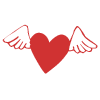
Dabei seit: 24.09.2006
Beiträge: 2.751
Herkunft: NRW
Themenstarter 
 |
|
Du meinst den Pferdekopf oder?
Das ist eine besondere Schriftart. Horsedings heißt sie und ich hab sie von Dafont.com. Es geht genau wie bei normaler Schrift 
__________________
|
|
 26.04.2009 13:13
26.04.2009 13:13 |





|
|
Anna

ehemals Dreamerin
  
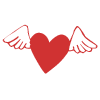
Dabei seit: 24.09.2006
Beiträge: 2.751
Herkunft: NRW
Themenstarter 
 |
|
Soweit ich weiß ist `Filter` aber im Deutschen auch `Filter`. Ansonsten ist es oben in der Aktionsleiste das 5. Symblo von rechts, wenn man das Fragezichen mitzählt. `Style`ist dann dort das 10. "Wort" von oben
Ansonsten ist es oben in der Aktionsleiste das 5. Symblo von rechts, wenn man das Fragezichen mitzählt. `Style`ist dann dort das 10. "Wort" von oben  Und `Progressive Contour`habe ich ja erklärt. Also eigentlich müsstest du jetzt alles finden
Und `Progressive Contour`habe ich ja erklärt. Also eigentlich müsstest du jetzt alles finden 
Pferde ausschneiden
Du nimmst das Lasso bei den Markierwerkzeugen und fährst einmal um das Pferd herum. Wichtig ist, dass du genau an den Konturen bleibst! Dann suchst du dir eine möglichst grelle Farbe aus, die du als Hintergrundfarbe auswählst. Also rechtsklick auf die Farbe (am besten Pink). Dann machst du einen Rechtsklick auf das Bild und wählst "freistellen" aus. Nun suchst du oben in der Leiste das Zeichen, welches ich im Anhang markiert habe und schiebst den Regler auf 100. Nun nur noch auf okay klicken und das Bild sollte dann transparend sein. Nun musst du es ganz normal auf dem Design (oder was anderem) einfügen. Also Rechtsklick aufs Bild und `kopieren`. Dann auf dem Bild, wo es eingefügt werden soll wieder rechts klicken und "einfügen" anklicken  Fertig!
Fertig!
| Dateianhang: |
 Screen.jpg (199,08 KB, 58 mal heruntergeladen) Screen.jpg (199,08 KB, 58 mal heruntergeladen)
|
__________________
|
|
 29.04.2009 16:07
29.04.2009 16:07 |





|
|
Horseangel

it's better to burn out then to fade away.
  

Dabei seit: 31.12.2007
Beiträge: 551
Herkunft: Schweiz
 |
|
Hey, vielen Dank, klappt mit dem transparenten (: Und noch eine Frage, wie erhellt man das Pferd dann, das man ausgeschnitten hat?
Und achja, das mit dem Progressive Contour checke ich immer noch nicht, ich finde irgendwie keinen Begriff der übersetzt so heissen könnte...
glg
|
|
 29.04.2009 16:28
29.04.2009 16:28 |



|
|
Anna

ehemals Dreamerin
  
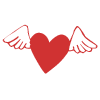
Dabei seit: 24.09.2006
Beiträge: 2.751
Herkunft: NRW
Themenstarter 
 |
|
~würd wohl mal wieder ganz gern helfen~
__________________
|
|
 11.06.2009 19:09
11.06.2009 19:09 |





|
|
 |
Alisha

Mitglied
  

Dabei seit: 30.08.2008
Beiträge: 3.157
Herkunft: Baden-Württemberg
Name: Alisha
 |
|
| Zitat: |
Original von Dreamerin
~würd wohl mal wieder ganz gern helfen~ |
ich auch (:
__________________
icon von SaraliebtPferde
|
|
 12.06.2009 14:47
12.06.2009 14:47 |




|
|
Alisha

Mitglied
  

Dabei seit: 30.08.2008
Beiträge: 3.157
Herkunft: Baden-Württemberg
Name: Alisha
 |
|
Hab dich mal geaddet ;>
__________________
icon von SaraliebtPferde
|
|
 12.06.2009 16:51
12.06.2009 16:51 |




|
|
Anna

ehemals Dreamerin
  
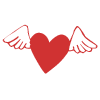
Dabei seit: 24.09.2006
Beiträge: 2.751
Herkunft: NRW
Themenstarter 
 |
|
Kiiwii: Ich hab dich mal geaddet 
aLii.x3: du hast mal ne PN 
__________________
|
|
 12.06.2009 20:10
12.06.2009 20:10 |





|
|
 |
Sugarfee

Auf dem Weg zu den Sternen
  

Dabei seit: 09.07.2006
Beiträge: 3.228
Herkunft: Österreich
 |
|
|
 14.06.2009 14:38
14.06.2009 14:38 |






|
|
.Kimberley#

» Himbeerenwahnsinniqe.
  

Dabei seit: 07.06.2009
Beiträge: 239
Herkunft: Deutschland
 |
|
Hii, brauche auch Hilfe (:
Undzwar:
Wie schneidet man Bilder aus ?
Wie bekommt man etwas transparent ?
Wie fügt man einen Schatten ein ?
Und, und, und.
Tipps & Tricks wären nicht schlecht.
LG.
__________________
 Bloody Paz v. GB - Pixelio.de
Bloody Paz v. GB - Pixelio.de

|
|
 14.06.2009 12:41
14.06.2009 12:41 |




|
|
Anna

ehemals Dreamerin
  
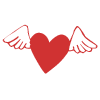
Dabei seit: 24.09.2006
Beiträge: 2.751
Herkunft: NRW
Themenstarter 
 |
|
Wie bekommt man etwas transparent ?
Du musst einfach eine grelle Hintergrundfarbe nehmen. Also dein Blatt komplett Knallpink einfärben und dann dein Bild darauf einfügen. Nun gehst du auf das Zeichen "Transparent Color". Es ist in der zweiten Filterzeile von oben. Die Filterzeilen, die direkt über deinem Bild sein müssen. Es sieht so aus, als wäre ein Mänchen vor einem kariertem Hintergrund. Wenn du da draufgeklickt hast, sollte die ausgewählte Farbe das Knallpink sein. Da stellst du nun die % Zahl so hoch, dass alles kariert ist. Nun speicherst du es als .gif ab und fertig 
Wie fügt man Schatten ein?
Du markierst das, wo du einen Schatten hinter haben willst. Dann klickst du wieder auf "Filter" und dort auf "Style" und diesmal auf "Drop Shadow" (das unter "Progressive Contour" Augenzwinkern Ich hab die deutsche Übersetzung vergessen  ). Dort stellst du auch einfach wieder alles so ein, dass es dir gefällt.
). Dort stellst du auch einfach wieder alles so ein, dass es dir gefällt.
Wie schneidet man Bilder aus?
Du nimmst eines von den Markierwerkzeugen in der Leiste rechts am Rand. Du findest sie, wenn du auf die Maustaste klickst. Dann drückst du auf dein Bild und markierst die Stelle, die du später ausgeschnitten haben willst. Da kannst du dann halt wählen zwischen Rechtecken, Vierecken, Kreisen und und und  Wenn du deine Stelle dann markiert hast machst du einen Rechtsklick und dann kannst du enweder gleich auf `kopieren` (copy) oder auf `freistellen` (crop) klicken. Dann hast du dein Bild als Kreis oder so ausgeschnitten. Wenn du nur ein Pferd auschneiden willst musst du einfach das Lasso nehmen und einmal genau an den Konturen drumherumfahren und dann wieder einen Rechtsklick machen und so weiter
Wenn du deine Stelle dann markiert hast machst du einen Rechtsklick und dann kannst du enweder gleich auf `kopieren` (copy) oder auf `freistellen` (crop) klicken. Dann hast du dein Bild als Kreis oder so ausgeschnitten. Wenn du nur ein Pferd auschneiden willst musst du einfach das Lasso nehmen und einmal genau an den Konturen drumherumfahren und dann wieder einen Rechtsklick machen und so weiter 
Ich hoffe ich konnte helfen 
__________________
|
|
 14.06.2009 14:13
14.06.2009 14:13 |





|
|
 |
.Kimberley#

» Himbeerenwahnsinniqe.
  

Dabei seit: 07.06.2009
Beiträge: 239
Herkunft: Deutschland
 |
|
Vielen Dank 
Nur ich finde unter Filter nicht Style...
__________________
 Bloody Paz v. GB - Pixelio.de
Bloody Paz v. GB - Pixelio.de

|
|
 14.06.2009 16:25
14.06.2009 16:25 |




|
|
Anna

ehemals Dreamerin
  
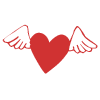
Dabei seit: 24.09.2006
Beiträge: 2.751
Herkunft: NRW
Themenstarter 
 |
|
Rein theoretisch kannst du es wohl wegretouschieren....aber das kann ich leider auch gar nicht. Sorry
__________________
|
|
 14.06.2009 14:59
14.06.2009 14:59 |





|
|
 |
Sugarfee

Auf dem Weg zu den Sternen
  

Dabei seit: 09.07.2006
Beiträge: 3.228
Herkunft: Österreich
 |
|
|
 21.06.2009 11:07
21.06.2009 11:07 |






|
|
|
|
  |
Impressum
|
|










